كيفية تغيير لون الرسم البياني seaborn
يمكنك استخدام وسيطتي اللون ولون الحافة في seaborn لتغيير لون التعبئة ولون حافة الأشرطة في الرسم البياني، على التوالي:
sns. histplot (data=df, x=' some_variable ', color=' orange ', edgecolor=' red ')
يوضح المثال التالي كيفية استخدام هذه الحجج عمليًا.
مثال: تغيير ألوان الرسم البياني Seaborn
لنفترض أن لدينا DataFrame الباندا التالي الذي يحتوي على معلومات حول النقاط التي سجلها 200 لاعب كرة سلة مختلف:
import pandas as pd
import numpy as np
#make this example reproducible
n.p. random . seeds (1)
#createDataFrame
df = pd. DataFrame ({' team ': np. repeat (['A', 'B'], 100),
' points ': np. random . normal (size=200, loc=15, scale=4)})
#view head of DataFrame
print ( df.head ())
team points
0 A 21.497381
1 A 12.552974
2 A 12.887313
3 A 10.708126
4 A 18.461631
يمكننا استخدام الكود التالي لإنشاء رسم بياني في Seaborn لتصور توزيع القيم في عمود النقاط :
import seaborn as sns #create histogram to visualize distribution of points sns. histplot (data=df, x=' points ')
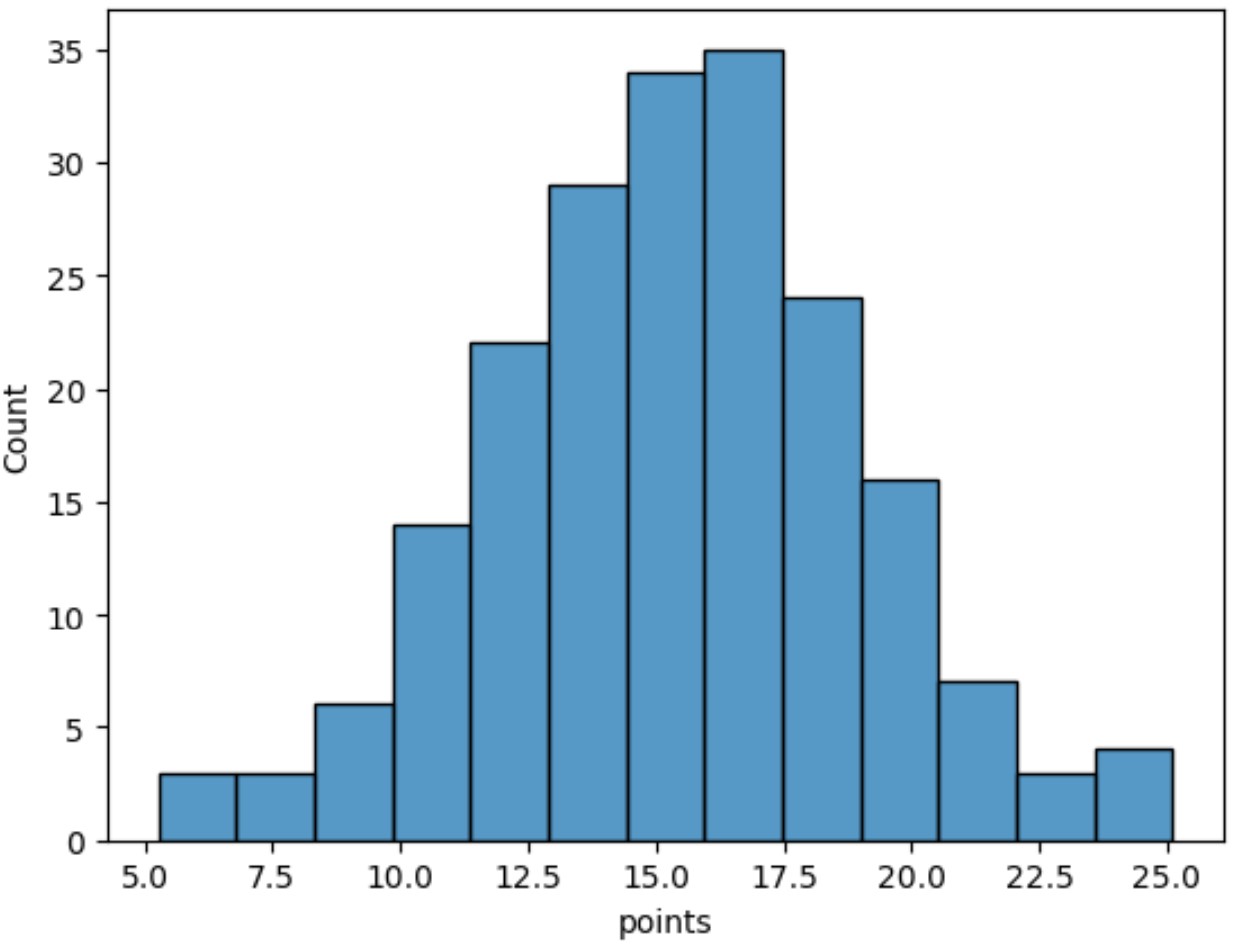
افتراضيًا، يستخدم Seaborn اللون الأزرق كلون التعبئة والأسود كلون المخطط التفصيلي لأشرطة الرسم البياني.
ومع ذلك، يمكننا تخصيص هذه الألوان باستخدام وسيطات اللون و edgecolor :
import seaborn as sns #create histogram to visualize distribution of points sns. histplot (data=df, x=' points ', color=' orange ', edgecolor=' red ')
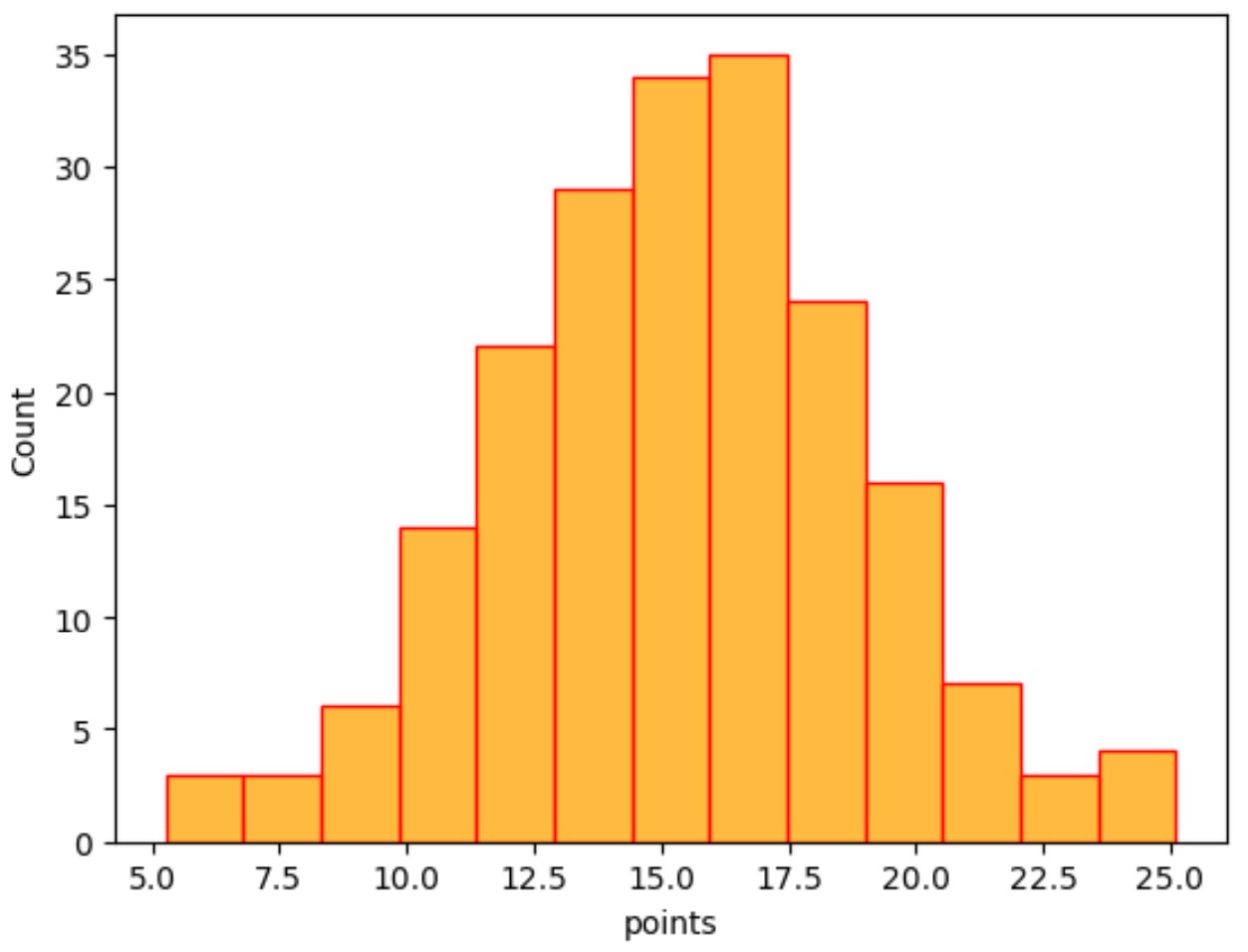
لاحظ أن الرسم البياني يحتوي الآن على لون تعبئة برتقالي ولون مخطط تفصيلي أحمر .
لاحظ أيضًا أنه يمكنك استخدام رموز الألوان السداسية العشرية لمزيد من التخصيص:
import seaborn as sns #create histogram to visualize distribution of points sns. histplot (data=df, x=' points ', color=' #DAF7A6 ', edgecolor=' #BB8FCE ')
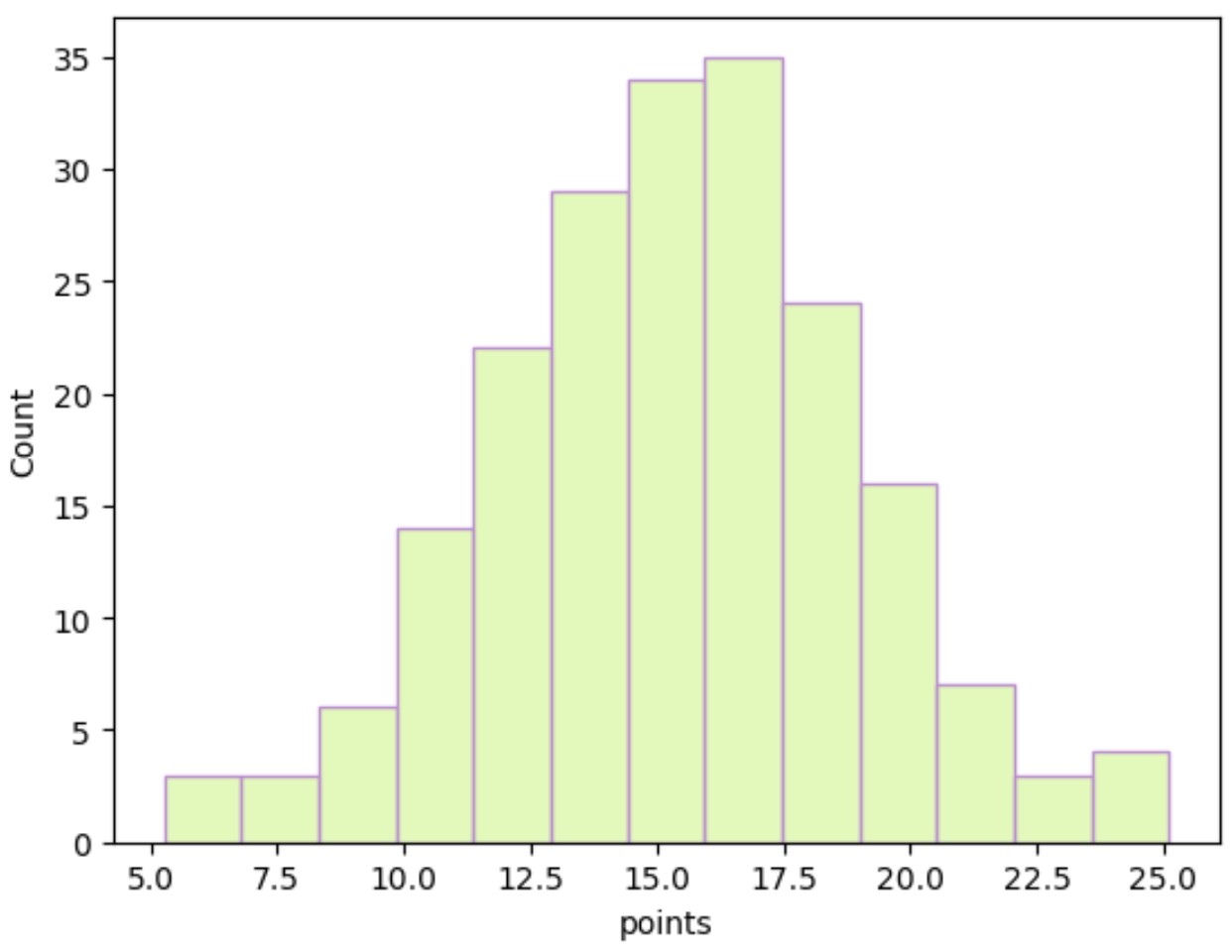
ملاحظة : يمكنك العثور على الوثائق الكاملة لوظيفة seaborn histplot()هنا .
مصادر إضافية
تشرح البرامج التعليمية التالية كيفية أداء الوظائف الشائعة الأخرى في Seaborn:
كيفية ضبط لون الأشرطة في مخطط Seaborn barplot
كيفية إنشاء مخطط باربلوت مجمع في Seaborn
كيفية إنشاء قطع أرض متعددة في Seaborn في شكل واحد